白骑士的C#教学实战项目篇 4.2 图形用户界面(GUI)应用
系列目录
上一篇:白骑士的C#教学实战项目篇 4.1 控制台应用程序
在这一部分,我们将从简单的控制台应用程序过渡到图形用户界面(GUI)应用程序。GUI 应用程序更加直观和用户友好,是现代软件开发的核心内容。我们将介绍如何使用 Windows Forms 和 Windows Presentation Foundation (WPF) 开发桌面应用程序,并通过开发一个记事本应用项目来巩固所学知识。
图形用户界面(GUI)应用程序使用户可以通过图形元素与应用程序进行交互。这些图形元素包括窗口、按钮、文本框等。在 C# 中,主要有两种常见的 GUI 开发框架:Windows Forms 和 Windows Presentation Foundation (WPF)。
使用 Windows Forms 开发桌面应用
Windows Forms 是 .NET 框架的一部分,用于创建具有图形界面的桌面应用程序。它简单易用,适合快速开发小型应用程序。
创建一个简单的 Windows Forms 应用程序
- 新建项目:在 Visual Studio 中,选择 “创建新项目”,选择 “Windows Forms App (.NET Framework)” 模板。
- 设计界面:使用拖放方式添加控件,例如按钮和文本框。
- 编写代码:
using System; using System.Windows.Forms;public class MainForm : Form {private Button button;private TextBox textBox;public MainForm(){button = new Button();button.Text = "Click Me";button.Location = new System.Drawing.Point(50, 50);button.Click += Button_Click;textBox = new TextBox();textBox.Location = new System.Drawing.Point(50, 100);textBox.Width = 200;Controls.Add(button);Controls.Add(textBox);}private void Button_Click(object sender, EventArgs e){textBox.Text = "Hello, Windows Forms!";}[STAThread]static void Main(){Application.EnableVisualStyles();Application.SetCompatibleTextRenderingDefault(false);Application.Run(new MainForm());} }
在这个示例中,创建了一个包含按钮和文本框的简单窗体应用程序。当用户点击按钮时,文本框中会显示 “Hello, Windows Forms!”。
使用 WPF 开发现代界面应用
Windows Presentation Foundation (WPF) 是一个用于构建现代桌面应用程序的 UI 框架,提供了更丰富的图形和动画支持。
创建一个简单的 WPF 应用程序
- 新建项目:在 Visual Studio 中,选择 “创建新项目”,选择 “WPF App (.NET Core)” 模板。
- 设计界面:在 XAML 文件中定义界面元素:
<Window x:Class="WpfApp.MainWindow"xmlns="http://schemas.microsoft.com/winfx/2006/xaml/presentation"xmlns:x="http://schemas.microsoft.com/winfx/2006/xaml"Title="MainWindow" Height="200" Width="300"><Grid><Button Name="button" Content="Click Me" Width="100" Height="30" VerticalAlignment="Top" Margin="100,50,0,0" Click="Button_Click"/><TextBox Name="textBox" Width="200" Height="30" VerticalAlignment="Top" Margin="50,100,0,0"/></Grid> </Window> - 编写代码:
using System.Windows;namespace WpfApp {public partial class MainWindow : Window{public MainWindow(){InitializeComponent();}private void Button_Click(object sender, RoutedEventArgs e){textBox.Text = "Hello, WPF!";}} }
在这个示例中,创建了一个包含按钮和文本框的简单 WPF 应用程序。当用户点击按钮时,文本框中会显示 “Hello, WPF!”。
实践项目:开发一个记事本应用
现在我们将综合运用 Windows Forms 和 WPF 技术,开发一个简单的记事本应用程序。这个应用程序将包括基本的文本编辑功能,如新建、打开、保存和文本编辑。
使用 Windows Forms 开发记事本应用
- 设计界面:在设计视图中添加菜单栏、文本框和相关控件。
- 编写代码:
using System; using System.IO; using System.Windows.Forms;public class NotepadForm : Form {private MenuStrip menuStrip;private ToolStripMenuItem fileMenu;private ToolStripMenuItem newMenuItem;private ToolStripMenuItem openMenuItem;private ToolStripMenuItem saveMenuItem;private TextBox textBox;public NotepadForm(){menuStrip = new MenuStrip();fileMenu = new ToolStripMenuItem("File");newMenuItem = new ToolStripMenuItem("New", null, NewFile);openMenuItem = new ToolStripMenuItem("Open", null, OpenFile);saveMenuItem = new ToolStripMenuItem("Save", null, SaveFile);fileMenu.DropDownItems.Add(newMenuItem);fileMenu.DropDownItems.Add(openMenuItem);fileMenu.DropDownItems.Add(saveMenuItem);menuStrip.Items.Add(fileMenu);textBox = new TextBox();textBox.Multiline = true;textBox.Dock = DockStyle.Fill;Controls.Add(textBox);Controls.Add(menuStrip);MainMenuStrip = menuStrip;}private void NewFile(object sender, EventArgs e){textBox.Clear();}private void OpenFile(object sender, EventArgs e){using (OpenFileDialog openFileDialog = new OpenFileDialog()){if (openFileDialog.ShowDialog() == DialogResult.OK){textBox.Text = File.ReadAllText(openFileDialog.FileName);}}}private void SaveFile(object sender, EventArgs e){using (SaveFileDialog saveFileDialog = new SaveFileDialog()){if (saveFileDialog.ShowDialog() == DialogResult.OK){File.WriteAllText(saveFileDialog.FileName, textBox.Text);}}}[STAThread]static void Main(){Application.EnableVisualStyles();Application.SetCompatibleTextRenderingDefault(false);Application.Run(new NotepadForm());} }
使用 WPF 开发记事本应用
- 设计界面:在 XAML 文件中定义界面元素:
<Window x:Class="NotepadApp.MainWindow"xmlns="http://schemas.microsoft.com/winfx/2006/xaml/presentation"xmlns:x="http://schemas.microsoft.com/winfx/2006/xaml"Title="Notepad" Height="450" Width="800"><DockPanel><Menu DockPanel.Dock="Top"><MenuItem Header="File"><MenuItem Header="New" Click="NewFile"/><MenuItem Header="Open" Click="OpenFile"/><MenuItem Header="Save" Click="SaveFile"/></MenuItem></Menu><TextBox Name="textBox" AcceptsReturn="True" AcceptsTab="True" VerticalScrollBarVisibility="Auto" HorizontalScrollBarVisibility="Auto"/></DockPanel> </Window> - 编写代码:
using System; using System.IO; using System.Windows;namespace NotepadApp {public partial class MainWindow : Window{public MainWindow(){InitializeComponent();}private void NewFile(object sender, RoutedEventArgs e){textBox.Clear();}private void OpenFile(object sender, RoutedEventArgs e){Microsoft.Win32.OpenFileDialog openFileDialog = new Microsoft.Win32.OpenFileDialog();if (openFileDialog.ShowDialog() == true){textBox.Text = File.ReadAllText(openFileDialog.FileName);}}private void SaveFile(object sender, RoutedEventArgs e){Microsoft.Win32.SaveFileDialog saveFileDialog = new Microsoft.Win32.SaveFileDialog();if (saveFileDialog.ShowDialog() == true){File.WriteAllText(saveFileDialog.FileName, textBox.Text);}}} }
总结
在本节中,我们从基本的控制台应用程序逐步过渡到图形用户界面(GUI)应用程序,通过 Windows Forms 和 WPF 这两种不同的框架来开发桌面应用程序。通过开发一个记事本应用项目,我们综合运用了所学知识,展示了如何设计和实现一个实际的应用程序。继续练习和扩展这些项目,可以帮助您进一步提高 C# 编程技能,为更复杂的项目打下坚实的基础。
下一篇:白骑士的C#教学实战项目篇 4.3 Web开发
相关文章:
应用)
白骑士的C#教学实战项目篇 4.2 图形用户界面(GUI)应用
系列目录 上一篇:白骑士的C#教学实战项目篇 4.1 控制台应用程序 在这一部分,我们将从简单的控制台应用程序过渡到图形用户界面(GUI)应用程序。GUI 应用程序更加直观和用户友好,是现代软件开发的核心内容。我们将介绍如…...

【Java学习】反射和枚举详解
所属专栏:Java学习 🍁1. 反射 在程序运行时,可以动态地创建对象、调用方法、访问和修改字段,以及获取类的各种属性信息(如成员变量、方法、构造函数等),这种机制就称为反射 反射相关的类 类名用…...

leetcode-461. 汉明距离
题目描述 两个整数之间的 汉明距离 指的是这两个数字对应二进制位不同的位置的数目。 给你两个整数 x 和 y,计算并返回它们之间的汉明距离。 示例 1: 输入:x 1, y 4 输出:2 解释: 1 (0 0 0 1) 4 (0 1 0 0) …...

rpmbuild 将二进制文件 strip,文件 md5 发生改变
rpmbuild 将二进制文件 strip,文件 md5 发生改变 上一篇中提到 strip 相关的操作,会去掉文件中的调试信息【strip 、objdump、objcopy 差异与区别】 在编译或打包环境中,莫名其妙的文件 大小 md5 都发生了改变,怀疑跟 rpmbuild 打…...

selenium爬取搜狗网站新闻的小Demo
使用之前请确保自己chrome浏览的版本与chromedriver的版本一致, Mac确保chromedriver已经放到python的bin目录中 Windows确保chromedriver已经放到python.exe同目录中 当前selenium Version: 3.141.0,4版本后面改为:find_element(By.CLASS_NA…...
)
R 语言学习教程,从入门到精通,R CSV 文件使用(17)
1、R CSV 文件 R 作为统计学专业工具,如果只能人工的导入和导出数据将使其功能变得没有意义,所以 R 支持批量的从主流的表格存储格式文件(例如 CSV、Excel、XML 等)中获取数据。 1.1、CSV 表格交互 CSV(Comma-Separ…...

【LLM之Base Model】Weaver论文阅读笔记
研究背景 当前的大型语言模型(LLM)如GPT-4等,尽管在普通文本生成中表现出色,但在创造性写作如小说、社交媒体内容等方面,往往不能很好地模仿人类的写作风格。这些模型在训练和对齐阶段,往往使用的是大规模…...

泰坦尼克号 - 从灾难中学习机器学习/Titanic - Machine Learning from Disaster(kaggle竞赛)第一集(了解赛题)
此次目的: hello大家好,俺是没事爱瞎捣鼓又分享欲爆棚的叶同学!!!准备出几期博客来记录我学习kaggle数据科学入门竞赛的过程,顺便也将其中所学习到的知识分享出来。这是第一集(了解赛题&#x…...

使用C++调用PyTorch模型的弯弯绕绕,推荐LibTorch加载,C++处理
需求:使用C调用Pytorch模型,对处理后的图像进行预测。 第一种,使用C调用Python代码处理,使用pybind11源代码再末尾 缺点,导入Python包非常麻烦,执行的C程序找不到cv2 torch包等等 本人解决了cv2 numpy等包&…...

实现异形(拱形)轮播图
项目需要实现如上图所示的轮播图。 实现思路: 1.项目引入使用普通轮播图。 2.根据轮播图个数,动态给可视范围的第一个轮播图和最后一个轮播图添加样式。 代码实现: 经调研,使用slick轮播图(官网地址 https://kenwheel…...

【软件测试】2024年职业院校技能大赛高职组“软件测试”赛项样题
目录 任务一:功能测试(45 分) 任务二:自动化测试(15 分) 任务三:性能测试(15 分) 任务四:单元测试(10 分) 任务五:接…...

python数组和队列
一、数组 如果一个列表只包含数值,那么使用array.array会更加高效,数组不仅支持所有可变序列操作(.pop、.insert、.extent等),而且还支持快速加载项和保存项的方法(.fromfile、.tofile等) 创建…...
一种将Transformer架构应用于计算机视觉领域的模型)
Vision Transformer(ViT)一种将Transformer架构应用于计算机视觉领域的模型
Vision Transformer(ViT)是一种将Transformer架构应用于计算机视觉领域的模型,它通过自注意力机制处理图像数据,与传统的卷积神经网络(CNN)相比,ViT能够更好地捕捉全局依赖关系。以下是对ViT的详…...

得到任务式 大模型应用开发学习方案
根据您提供的文档内容以及您制定的大模型应用开发学习方案,我们可以进一步细化任务式学习的计划方案。以下是具体的任务式学习方案: 任务设计 初级任务 大模型概述:阅读相关资料,总结大模型的概念、发展历程和应用领域。深度学…...

使用el-menu跳转时偶尔会出现路由已经变了,但是页面却显示空白的情况
刚开始我以为是我数据加载的问题,后来又看有人说是template里不能包多个div,但我去看我出错的组件,并没有出现两个div。 后来我就把每个都给改了,即使是elemen-ui的标签也全部改在一个div里,就发现没问题了。 我改的…...
)
C语言家教记录(七)
C语言家教记录(七) 导语字符串字面量变量读写字符串操作函数惯用法数组 结构联合枚举总结与复习 导语 本次授课的内容如下:字符串,结构体、联合体、枚举 辅助教材为 《C语言程序设计现代方法(第2版)》 字…...

【数据结构】——十大排序详解分析及对比
【数据结构】——十大排序详解分析及对比 文章目录 【数据结构】——十大排序详解分析及对比前言1. 排序的概念及其运用1.1 排序的概念1.2 排序的应用 2. 插入排序2.1 直接插入排序2.2 希尔排序 3. 选择排序3.1 选择排序3.2 堆排序 4 交换排序4.1 冒泡排序4.2 快速排序4.2.1 霍…...
散点图适用于什么数据 thinkcell散点图设置不同颜色
在数据可视化的众多工具和技巧中,散点图是一种极为有效的方式,能够揭示变量之间的关系,尤其是在探索数据集的相关性、分布趋势、集群现象时。而在众多助力于制作高质量散点图的工具中,think-cell插件以其高效的操作和丰富的功能&a…...
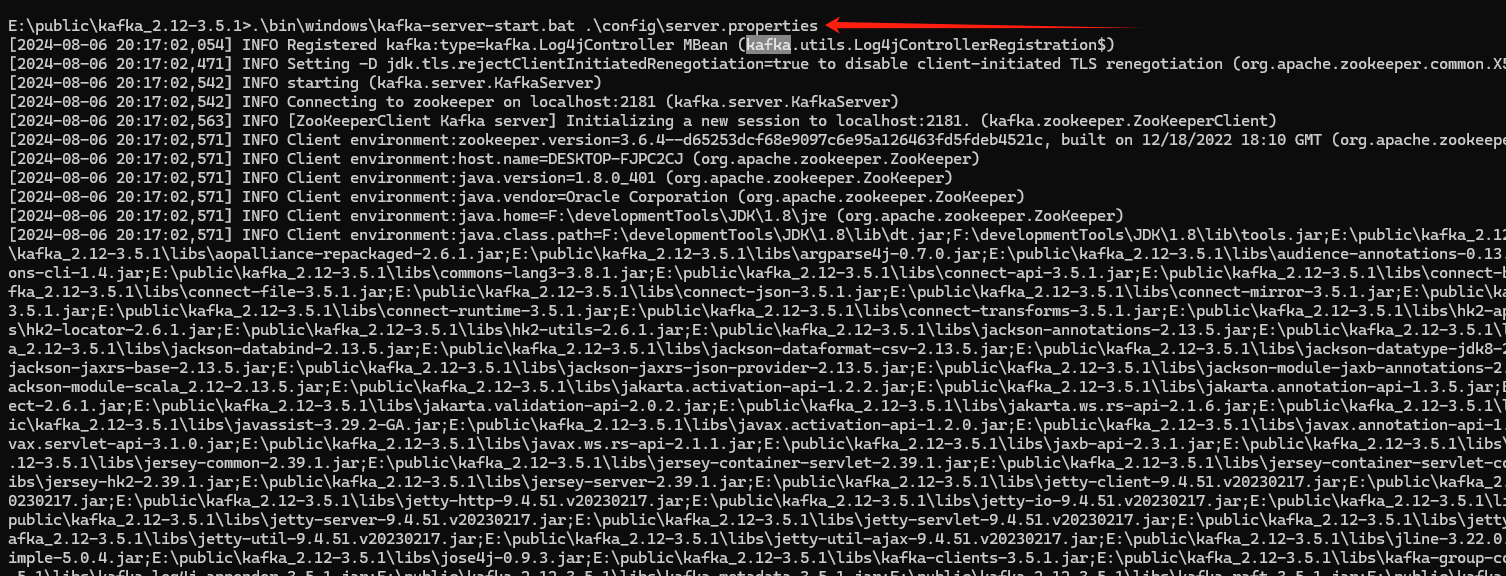
1. windows搭建Kafka教程
目录 1. 部署zookeeper 1.1 下载地址 1.3 修改zoo配置 1.4 启动zookeepe服务 02 部署kafka 2.1 下载组件包 2.2 解压安装包 2.3 修改配置 2.4 启动kafka服务端 1. 部署zookeeper 1.1 下载地址 下载地址: kafka/zookeeper 下载地址 (qq.com) 1.2 解压 (…...

XSS复现
目录 XSS简单介绍 一、反射型 1、漏洞逻辑: 为什么有些标签可以触发,有些标签不能触发 可以触发的标签 不能触发的标签 为什么某些标签能触发而某些不能 二、DOM型 1、Ma Spaghet! 要求: 分析: 结果: 2、J…...
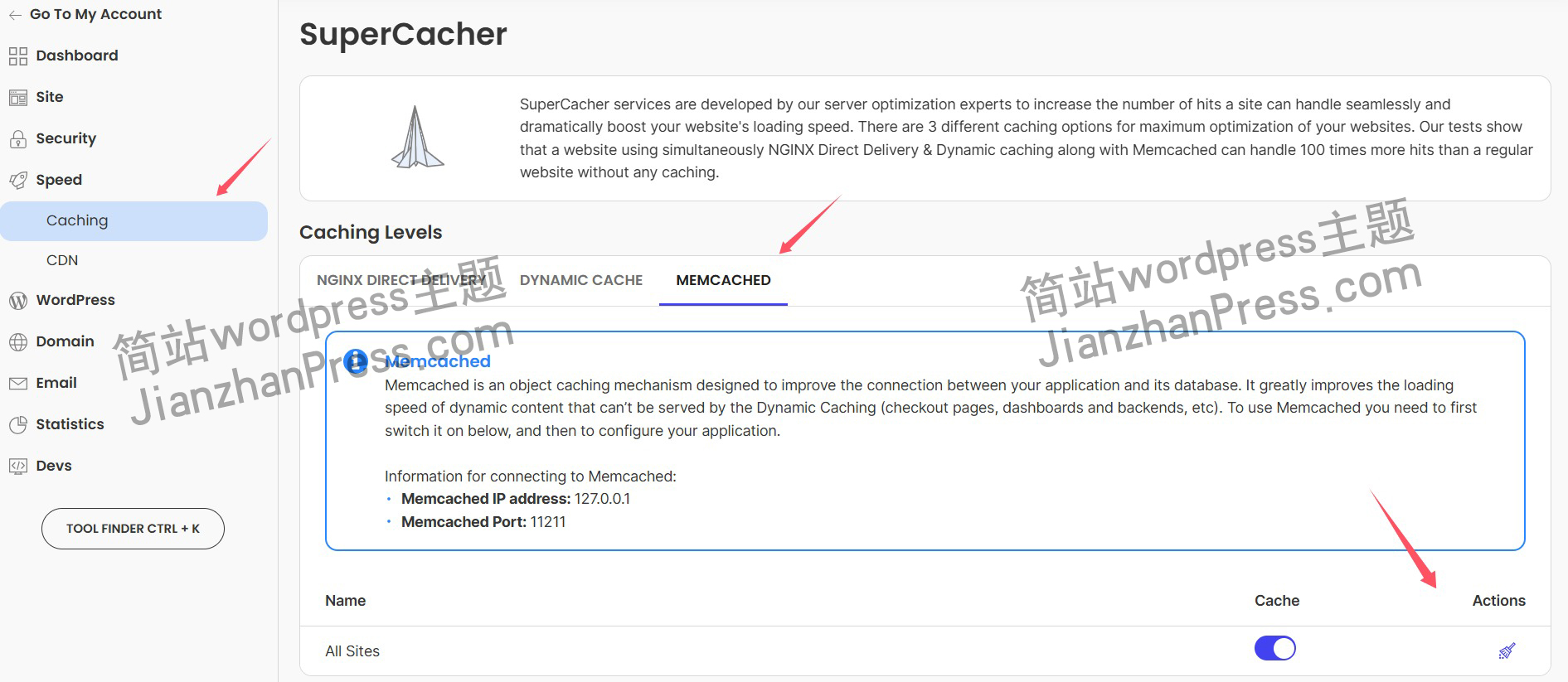
wordpress后台更新后 前端没变化的解决方法
使用siteground主机的wordpress网站,会出现更新了网站内容和修改了php模板文件、js文件、css文件、图片文件后,网站没有变化的情况。 不熟悉siteground主机的新手,遇到这个问题,就很抓狂,明明是哪都没操作错误&#x…...
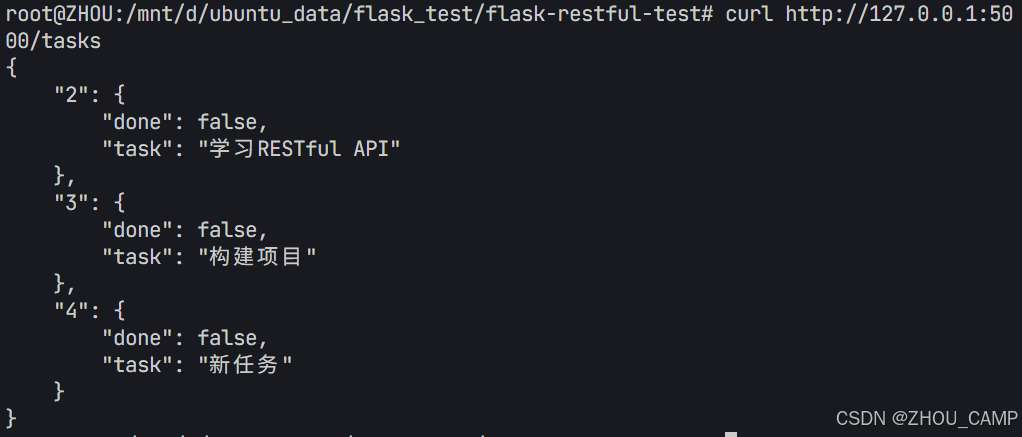
Flask RESTful 示例
目录 1. 环境准备2. 安装依赖3. 修改main.py4. 运行应用5. API使用示例获取所有任务获取单个任务创建新任务更新任务删除任务 中文乱码问题: 下面创建一个简单的Flask RESTful API示例。首先,我们需要创建环境,安装必要的依赖,然后…...
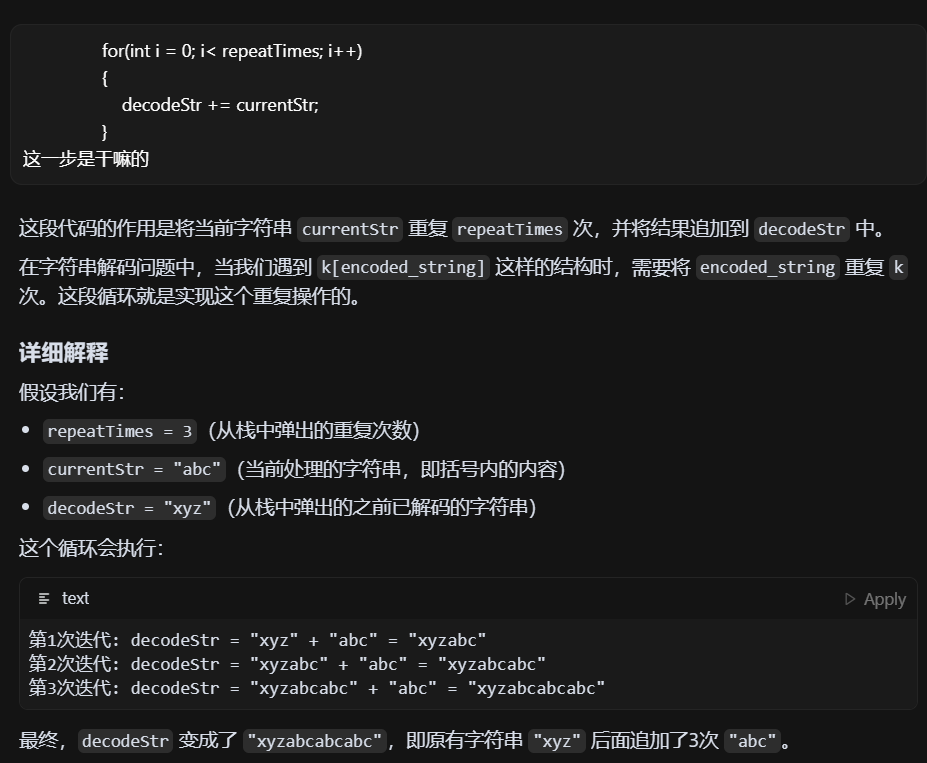
LeetCode - 394. 字符串解码
题目 394. 字符串解码 - 力扣(LeetCode) 思路 使用两个栈:一个存储重复次数,一个存储字符串 遍历输入字符串: 数字处理:遇到数字时,累积计算重复次数左括号处理:保存当前状态&a…...
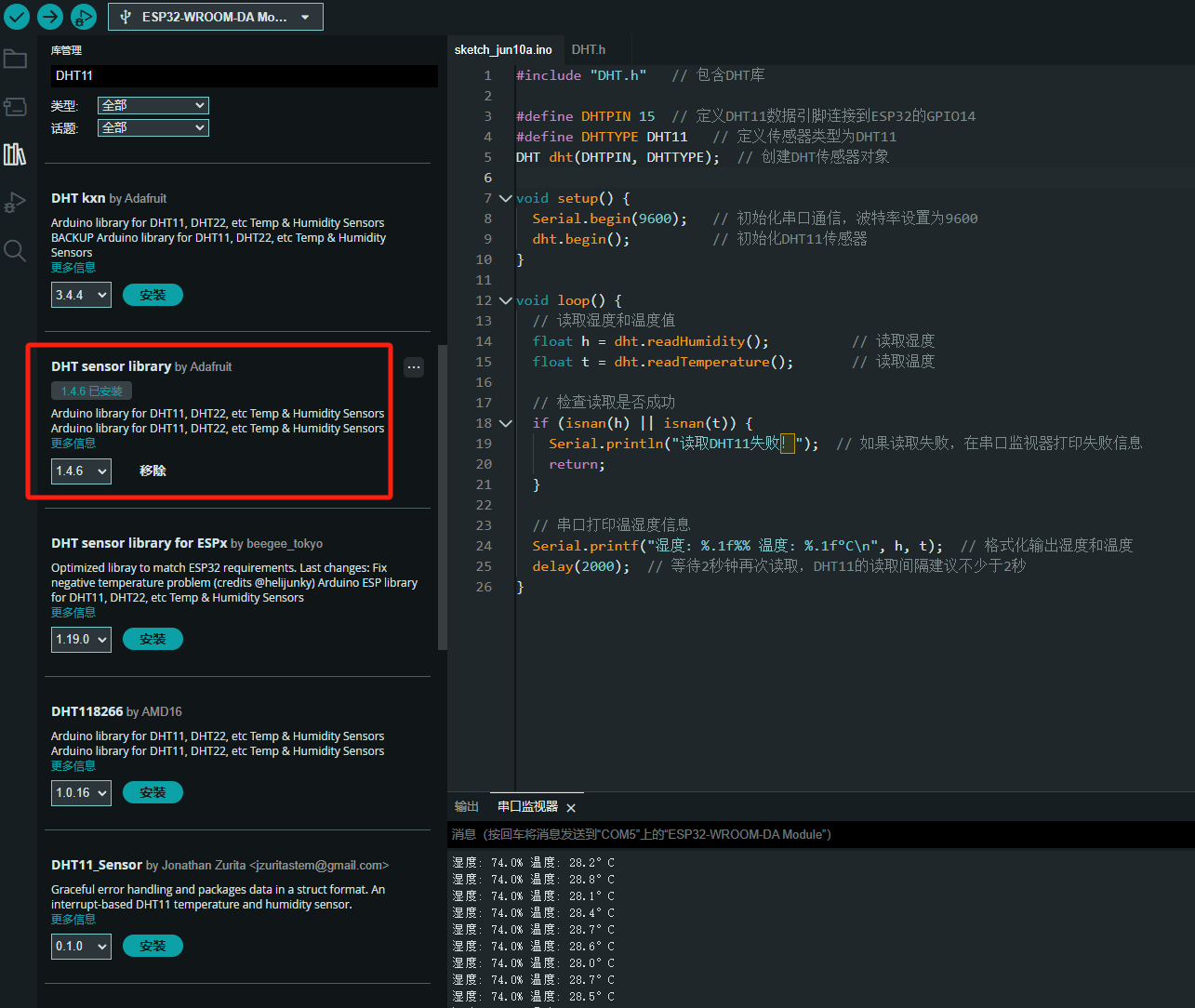
ESP32读取DHT11温湿度数据
芯片:ESP32 环境:Arduino 一、安装DHT11传感器库 红框的库,别安装错了 二、代码 注意,DATA口要连接在D15上 #include "DHT.h" // 包含DHT库#define DHTPIN 15 // 定义DHT11数据引脚连接到ESP32的GPIO15 #define D…...
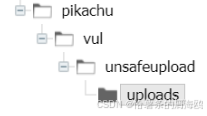
Unsafe Fileupload篇补充-木马的详细教程与木马分享(中国蚁剑方式)
在之前的皮卡丘靶场第九期Unsafe Fileupload篇中我们学习了木马的原理并且学了一个简单的木马文件 本期内容是为了更好的为大家解释木马(服务器方面的)的原理,连接,以及各种木马及连接工具的分享 文件木马:https://w…...

Python+ZeroMQ实战:智能车辆状态监控与模拟模式自动切换
目录 关键点 技术实现1 技术实现2 摘要: 本文将介绍如何利用Python和ZeroMQ消息队列构建一个智能车辆状态监控系统。系统能够根据时间策略自动切换驾驶模式(自动驾驶、人工驾驶、远程驾驶、主动安全),并通过实时消息推送更新车…...
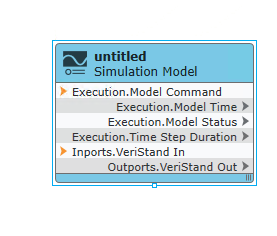
【Veristand】Veristand环境安装教程-Linux RT / Windows
首先声明,此教程是针对Simulink编译模型并导入Veristand中编写的,同时需要注意的是老用户编译可能用的是Veristand Model Framework,那个是历史版本,且NI不会再维护,新版本编译支持为VeriStand Model Generation Suppo…...
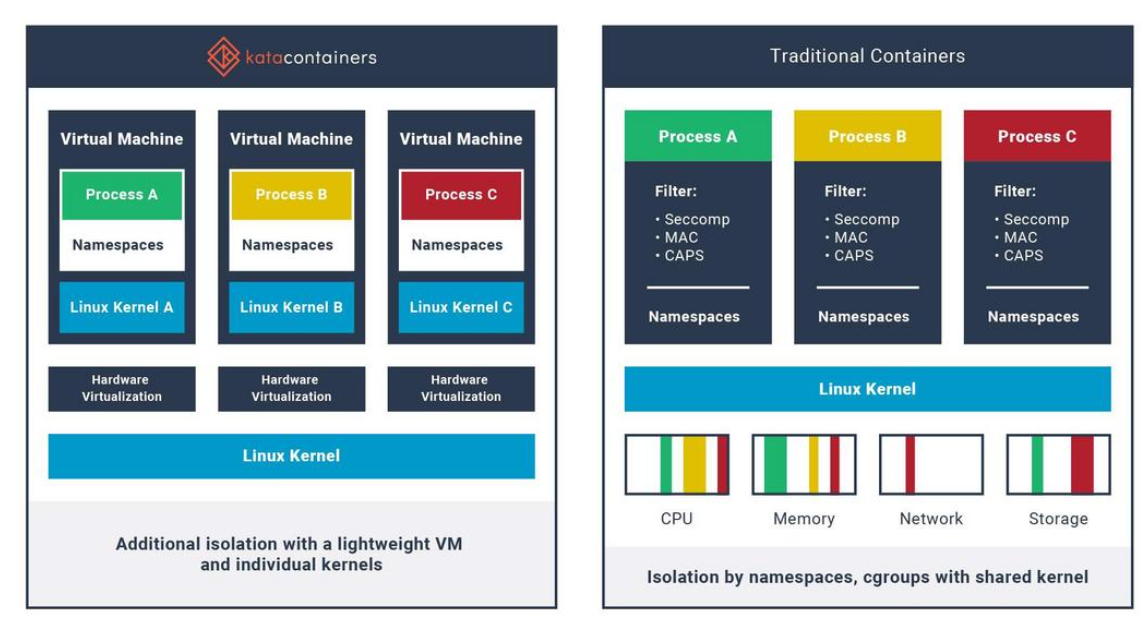
沙箱虚拟化技术虚拟机容器之间的关系详解
问题 沙箱、虚拟化、容器三者分开一一介绍的话我知道他们各自都是什么东西,但是如果把三者放在一起,它们之间到底什么关系?又有什么联系呢?我不是很明白!!! 就比如说: 沙箱&#…...

DiscuzX3.5发帖json api
参考文章:PHP实现独立Discuz站外发帖(直连操作数据库)_discuz 发帖api-CSDN博客 简单改造了一下,适配我自己的需求 有一个站点存在多个采集站,我想通过主站拿标题,采集站拿内容 使用到的sql如下 CREATE TABLE pre_forum_post_…...
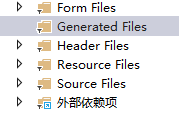
qt+vs Generated File下的moc_和ui_文件丢失导致 error LNK2001
qt 5.9.7 vs2013 qt add-in 2.3.2 起因是添加一个新的控件类,直接把源文件拖进VS的项目里,然后VS卡住十秒,然后编译就报一堆 error LNK2001 一看项目的Generated Files下的moc_和ui_文件丢失了一部分,导致编译的时候找不到了。因…...
